Selalunya, bunyi digital muncul dalam gambar yang diambil dalam tahap cahaya rendah. Sudah tentu, idealnya, anda perlu menggunakan pencahayaan tambahan semasa merakam, tetapi dalam beberapa kes, anda dapat menyimpan gambar yang bising dengan menggunakan penapis khas untuk menghilangkan bunyi.
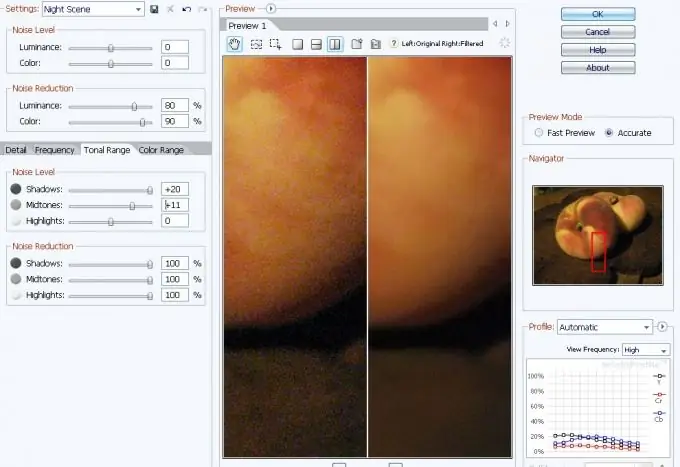
Perlu
- Program Photoshop
- Plugin Profesional Noiseware Imagenomic
- Foto untuk diproses
Arahan
Langkah 1
Buka foto di Photoshop menggunakan perintah Open pada menu File, atau dengan menekan Ctrl + O. Di tetingkap penjelajah yang muncul, pilih fail yang diperlukan dan klik pada butang "Buka".
Langkah 2
Gandakan lapisan dalam dokumen terbuka. Untuk melakukan ini, letakkan kursor pada satu lapisan di palet Layers ("Layers") dan klik kanan. Dalam menu konteks yang muncul setelah tindakan mudah ini, pilih perintah Dublate layer.
Langkah 3
Jalankan pemalam Imagenomic Noiseware Professional. Apabila dipasang secara lalai, plugin ini diletakkan di folder Imagenomic dan dipanggil melalui item Imagenomic di menu Filter.
Langkah 4
Laraskan penapis. Noiseware Professional mempunyai kemampuan untuk menggunakan pratetap siap sedia dan tetapan pengguna. Pertama, cuba gunakan mana-mana pratetap dari senarai lungsur Tetapan di kiri atas tetingkap penapis ke foto anda. Anda dapat melihat hasil penggunaan pratetap di tetingkap penapis. Bandingkan hasil penerapan tetapan yang berbeza dengan membuka beberapa pratonton. Untuk melakukan ini, klik kanan pada butang segitiga di sebelah kata Pratonton di bahagian atas tetingkap penapis dan pilih perintah Pratonton Baru. Gunakan beberapa pratetap yang berbeza dan bandingkan hasilnya. Untuk penyesuaian penapis manual yang lebih tepat, beralih ke mod manual dengan menukar Profil dari Automatik ke Manual di sudut kanan bawah tetingkap.
Langkah 5
Klik kiri pada Alat Pemilihan Pelbagai Kawasan di bahagian atas tetingkap penapis. Gunakan alat ini untuk memilih beberapa kawasan dengan kebisingan tinggi di tetingkap pratonton. Klik pada tab Tonal Range. Dengan menggerakkan gelangsar, tunjukkan di kawasan mana jumlah maksimum kebisingan terkandung dan di kawasan mana kebisingan ini harus dikeluarkan. Anda boleh menilai hasil penerapan tetapan dengan segera di tetingkap pratonton. Klik pada tab Rentang Warna dan tentukan yang sama untuk warna yang berbeza. Sekiranya bunyi digital dalam gambar berwarna hijau, kuning, atau biru, tetapkan warna ini ke tahap pengurangan kebisingan maksimum. Klik tab Detail dan laraskan keseluruhan pengurangan bunyi dan tahap pemeliharaan terperinci. Di medan Peningkatan Detail, atur ketajaman dan kontras menggunakan gelangsar. Hasil penerapan tetapan akan terlihat di tetingkap "Pratonton".
Langkah 6
Gunakan penapis dengan mengklik OK.
Langkah 7
Ubah kelegapan lapisan yang digunakan penapis, untuk mencapai kombinasi optimum gambar asal dan hasil penapis. Anda boleh mengubah kelegapan lapisan menggunakan slaid Opacity di bahagian atas panel Lapisan.
Langkah 8
Simpan gambar yang diproses dengan nama yang berbeza dari fail asal menggunakan perintah Save As pada menu File.






